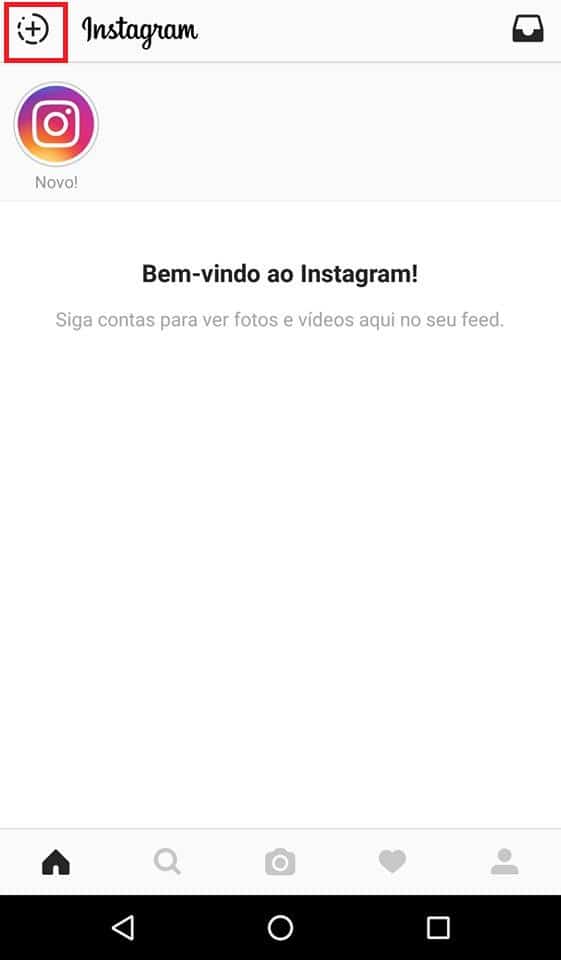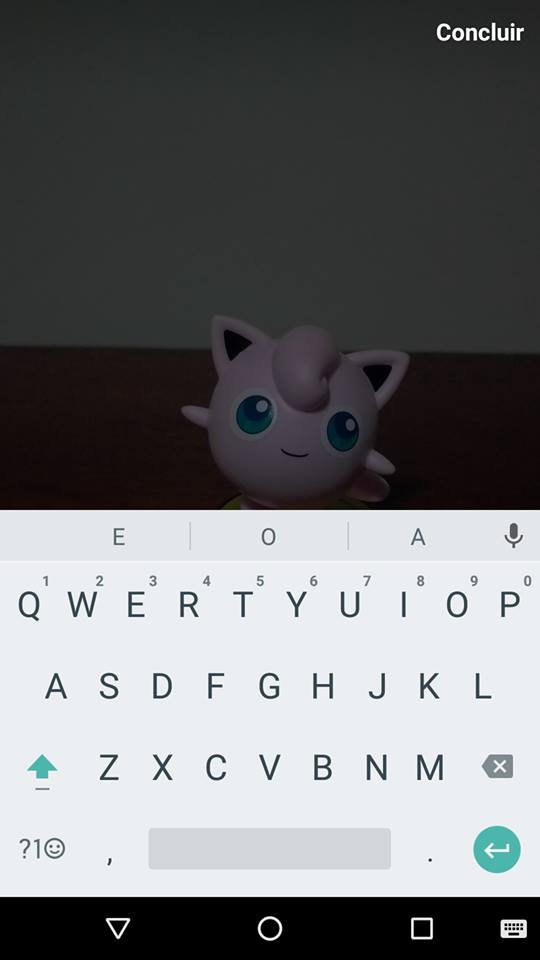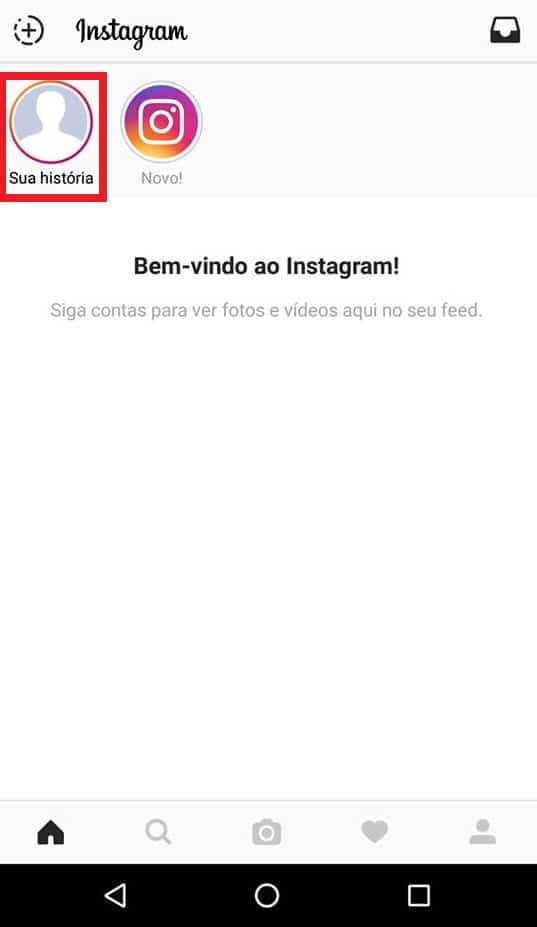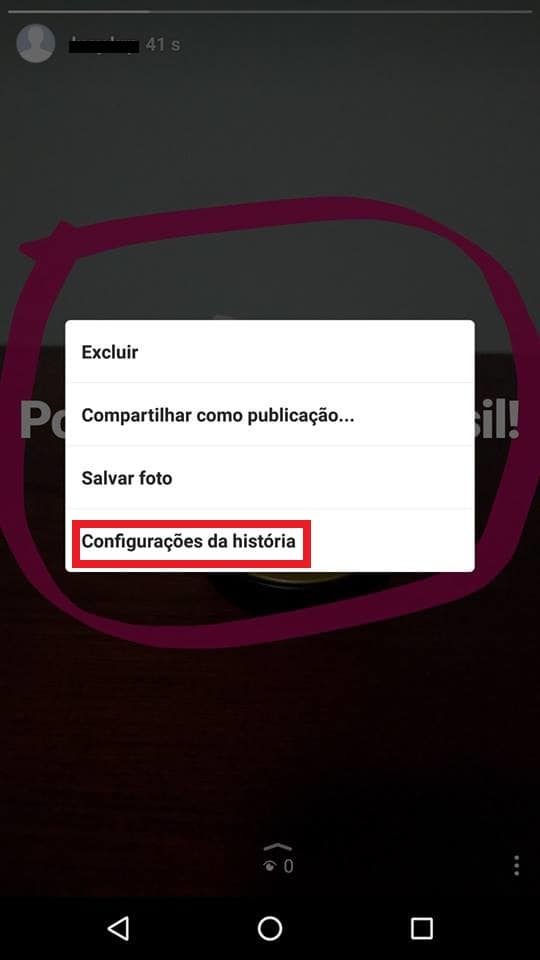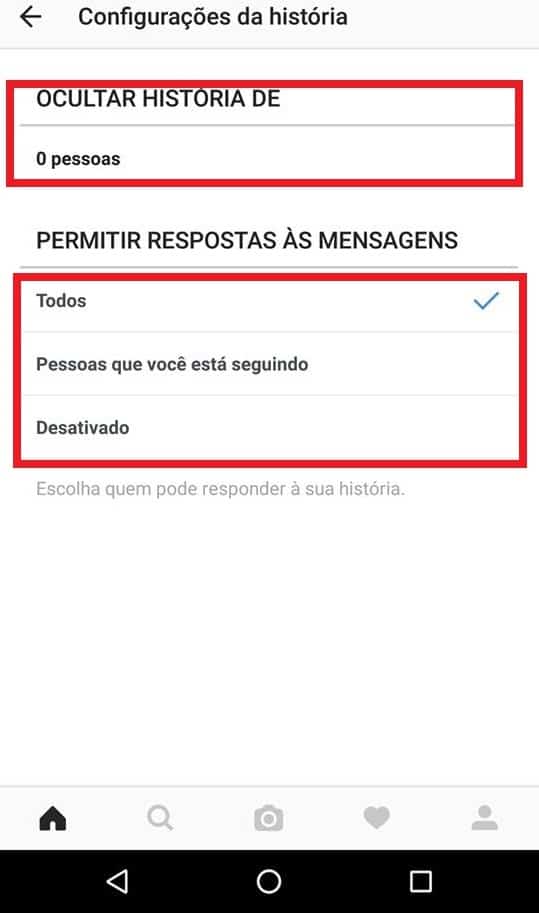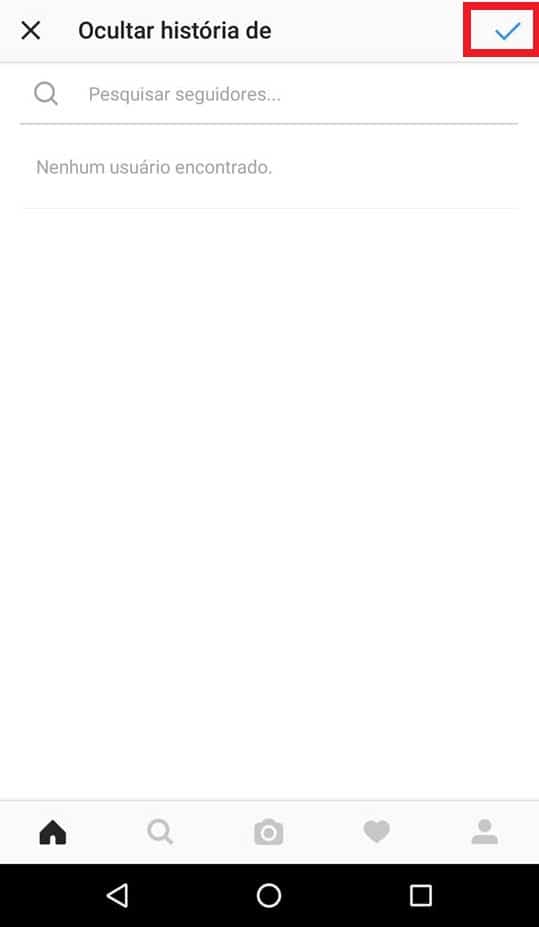Como no Snapchat, estas postagens descontraídas ficam no ar por um dia e podem ser visualizadas e interagidas por seus seguidores à vontade. Para saber como criar seus Stories do Instagram de maneira fácil e prática, basta conferir nossas dicas logo abaixo! Leia também: 50 pessoas que você deve seguir no Snapchat
Como usar o Stories do Instagram
Antes de tudo, lembre-se de ter a versão mais recente do Instagram, já que o recurso é bem novo e está disponível em novas atualizações. Você pode conferir isso diretamente na Google Play Store ou na App Store, mas felizmente esses apps já se atualizam automaticamente no geral. Para começar, abra o seu Instagram e clique no símbolo de “+” na parte superior esquerda da tela, como destacamos na imagem abaixo.
Agora, você poderá tirar uma nova foto ou vídeo. No caso, teremos a foto abaixo como exemplo:
Com seu vídeo ou foto criado, clique na tela e você poderá digitar alguma mensagem e incluir emojis. Isso aparecerá no centro da imagem/vídeo.
Ao terminar, clique em qualquer lugar fora do teclado para fazê-lo sumir e para conferir como ficou o resultado.
Você ainda pode tocar no símbolo de lápis para escrever ou desenhar à mão. Há diversos tipos de traços e cores disponíveis, então dá para fazer algo bem criativo. Quando terminar com os desenhos à mão, clique em “Concluir”.
Se estiver tudo pronto, seu Stories poderá ser postado! Neste caso, é só clicar no símbolo central na parte de baixo da tela, como destacamos na imagem abaixo.
Pronto, o post estará publicado e poderá ser visto e comentado por todos os seus seguidores. É claro que você ainda poderá fazer alguns ajustes quanto a isso se preferir. Voltando ao menu inicial, clique em “Sua história” para conferir seu novo post do Stoies do Instagram.
Você o verá como seus seguidores e amigos o verão, mas ao clicar na tela, uma pequena janela de opções aparecerá. É possível excluir o post, compartilhá-lo, salvar apenas a foto (ou vídeo) e conferir as configurações.
Caso clique nas configurações, verá que é possível restringir a postagem e até mesmo ocultá-la de alguém ao clicar em “Ocultar história de”.
Se clicar lá, pode pesquisar um contato ou seguidor específico e o selecionar para que ele não veja aquela história em questão. Para concluir, é só clicar no símbolo na parte superior direita na tela, como na imagem abaixo.
Bem simples, não é?! O procedimento é sempre mesmo para criar outras Stories do Instagram, mas lembre-se que elas só ficam por lá por 24 e são deletadas depois. Se realmente gostar de uma de suas postagens, aproveite para salvar a imagem ou vídeo através do pequeno menu de opções que acabamos de mostrar.
Top 6 melhores dicas para ser um ás do Prisma no Android Os 20 melhores jogos de desenho animado para Android 15 truques e dicas do Facebook Messenger
Gostou das dicas?
Deu para aproveitar nossas dicas para aprender a usar o Stories do Instagram? Vale lembrar que você pode salvar todas as Stories que publicar, inclusive as transmissões ao vivo. Aprenda como aqui no AppTuts!